Hvordan fikse iPhone Echo Problem
Din iPhone er ikke en uovervinnelig mobilenhet som ikke kan skades, og mange brukere møter vanlige problemer som de ikke visste ville oppstå med en iPhone. Et av de vanligste problemene som også vil dukke opp de fleste ganger, er ekkoproblemet. Ekkoproblemet er et problem som får en iPhone-bruker til å høre seg selv når han ringer til noen andre. Dette er et veldig irriterende problem som kan føre til at brukere i den andre enden har problemer med å høre hva du sier også, og muligens ikke å høre hva du sier i det hele tatt. For å fikse iPhone-ekkoproblemet, må du ta det til en tekniker eller få problemet løst selv med de enkle trinnene nedenfor.
Del 1: Hvorfor oppstår iPhone-ekkoproblem?
Du kan spørre deg selv eller en venn, hvorfor skjer iPhone-ekkoproblemet med min iPhone? Og finner ingen svar. Men det er noen grunner til at iPhone-ekkoproblemet kan oppstå.
1. Den første grunnen kan være et produsentproblem. Du kan kjøpe en iPhone og begynne å få ekkoproblemer samme dag som kjøpet, noe som vil bety at det er en feil på produsentens side. Med et ekkoproblem forårsaket av produsenten, er det lite eller ingenting du kan gjøre for å få iPhone til å fungere perfekt uten det irriterende ekkoproblemet. Noen av iPhone-delene og tilbehøret kan ha defekter som også fører til ekkoproblemet når en bruker bruker enheten til å ringe.
2. Annet enn et produsentproblem kan en iPhone-bruker oppleve det irriterende ekkoproblemet når et Apple iPhone-headset er koblet til enheten. Hodesettet forårsaker på en eller annen måte en interferens med enheten som utløser et ekkoproblem som til tider kan være svært smertefullt for brukerens ører. Du kan også innse at ekkoproblemet kan presentere seg noen ganger bare når du bruker et iPhone-headset og andre ganger fungerer telefonen perfekt. Dette er forårsaket av et problem med hodetelefonporten på iPhone.
3. Hvis systemet har et problem, kan det også forårsake ekkoproblem.
4. En iPhone som har vært utsatt for mye vann eller væske og fortsatt fungerer, kan bli utsatt for det vanlige ekkoproblemet. iPhone kan ha falt i en vannbasseng og fungerer fortsatt, men lite visste du at vannet kan føre til ekkoproblemene. Grunnen til at dette skjer er at de elektriske feltene i iPhone påvirkes av vannet som har sivet seg inn i telefonens kretskort. Dette vil påvirke høyttalerne og mikrofonen til iPhone og deretter resultere i et ytterligere ekkoproblem når du for eksempel ringer.
Del 2. Hvordan løse iPhone-ekkoproblemer
Dette er trinnene du må ta når du prøver å fikse iPhone-ekkoproblemet. Mange brukere som opplever ekkoproblemene møter det under samtaler og de fleste ganger omtrent 2 minutter inn i samtalen. Fortsett med instruksjonene nedenfor for å få løst problemet.
Trinn 1: Slå høyttaleren av og på
Så snart du har et ekkoproblem med enheten din, slår du høyttalerfunksjonen på enheten av og på, og dette vil løse problemet midlertidig og noen ganger permanent. For å slå av høyttalerfunksjonen, fjern skjermen fra ansiktet når du er i en samtale, og den skal lyse opp slik at du kan se de små samtaleikonene. Det vil være et ikon med en høyttaler og noen bittesmå stolper som ligner på en Windows-datamaskin. Velg ikonet to ganger for å slå det av og på. Dette vil mest sannsynlig løse ekkoproblemet på en midlertidig måte, men for noen personer vil det fikse ekkoproblemene permanent. Hvis du finner ut at det er midlertidig, må du gå til trinn 2 for å feilsøke problemet litt mer.
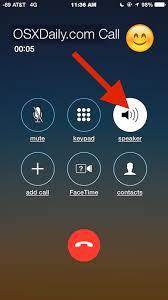
Trinn 2: Fjern hodesettet fra enheten
Det neste du vil gjøre for å løse ekkoproblemet med iPhone er å fjerne det tilkoblede hodesettet fra enheten. Det er et kjent problem at hodesettet noen ganger kan forstyrre samtaler og produsere ekkoproblemet du opplever. Hvis du fjerner headsettet og problemet vedvarer, er det på tide å gå til trinn 3 hvor ting vil være litt mer skeptiske siden enheten ikke vil fungere som den skal.
Trinn 3: Start på nytt
Det kraftige omstartsalternativet! Ja, du har lest riktig, mange ganger kan det oppstå et problem med iPhone-en din og du blir så irritert og slår av eller starter enheten på nytt, og så begynner den på magisk vis å fungere igjen. Når du opplever ekkoproblemene med enheten din, kan du fikse problemet ved å utføre en omstart av enheten. Når du har gjort dette, bør du prøve å ringe og se om problemet er løst. Hvis det ikke er fikset, bør du prøve trinn fire som er siste utvei selvfølgelig.

Trinn 4: Fabrikkgjenoppretting/tilbakestilling
Dette er det siste og ultimate trinnet i å fikse iPhones ekkoproblem som du har opplevd. Vennligst ikke bruk dette trinnet med mindre du vet nøyaktig hva du gjør, og du vil sannsynligvis miste alt på enheten din når du har gjort dette trinnet for å tilbakestille enheten til fabrikkinnstillingene. Å tilbakestille en enhet er den best mulige måten å få den tilbake til å fungere igjen. Hvis fabrikktilbakestillingsalternativet brukes og enheten fortsatt ikke fungerer, kan det være et maskinvareproblem med enheten, så du må sannsynligvis ta den til en produsent eller sertifisert forhandler.
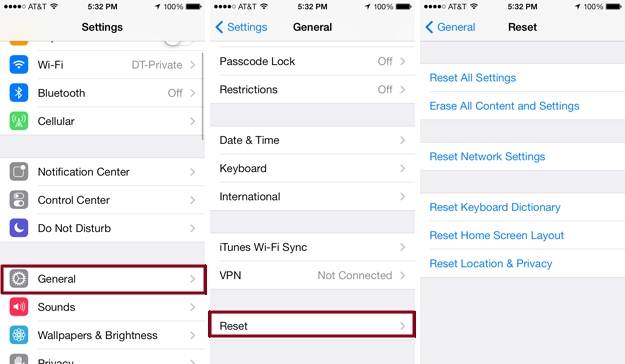
For å tilbakestille iPhone, sørg for at den er slått på og naviger til hovedinnstillingsmenyen til telefonen ved å trykke på innstillingsikonet i appvisningen. Etter at dette er gjort kan du velge generelle alternativer og deretter tilbakestillingsknappen på slutten av siden du har blitt henvist til. Nå som du har gjort dette vil du se noen alternativer på skjermen, velg enten, slett alt innhold og innstillinger eller slett alle innstillinger. Vær oppmerksom på at på dette stadiet er det opp til deg om du vil slette alt fra iPhone-minnet. Hvis du har tatt en sikkerhetskopi, kan du fortsette å slette alt innhold og alle innstillinger som er det beste alternativet for å få tilbake en ny fabrikkinnstilt telefon.
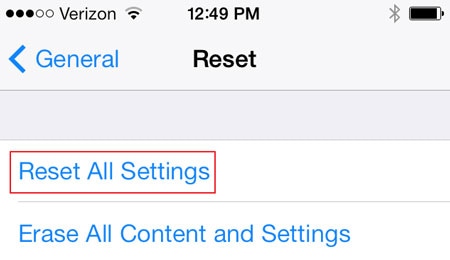
Det er også en annen måte du kan gjøre dette på. Du kan koble iPhone til PC eller Mac og starte opp iTunes-programmet. I iTunes vil du ha muligheten til å tilbakestille enheten med ett klikk. Naviger til preferanser og velg tilbakestill enhet. Vent til prosessen er fullført, og start deretter enheten på nytt.
Det er det! Etter å ha prøvd alt det ovennevnte nøye i en trinnvis prosess, bør du få iPhone-ekkoproblemet ditt fullstendig løst med mindre det er et maskinvareproblem med enheten din. Når du innser at ingen av de ovennevnte fungerer, er det på tide å ta din iPhone til en produsent eller sertifisert forhandler for å få den erstattet eller pusset opp.
Del 3: Hvordan løse iPhone-ekkoproblemer på grunn av systemfeil
Hvis metoden ovenfor ikke fungerer for deg. Du kan prøve å fikse systemet for å løse ekkoproblemet. Her foreslår jeg at du bruker DrFoneTool – Systemreparasjon

DrFoneTool – Systemreparasjon
Ett klikk for å fikse iPhone-ekkoproblemer uten å miste data!
- Løs forskjellige iOS-systemproblemer fast i gjenopprettingsmodus, hvit Apple-logo, svart skjerm, looping ved start osv.
- Rett opp ulike iTunes- og iPhone-feil, som f.eks 4005 feil, 14 feil, 21 feil, 3194 feil, iPhone feil 3014 og mer.
- Få bare iPhone ut av iOS-problemer, ikke tap av data i det hele tatt.
- Arbeid for alle modeller av iPhone, iPad og iPod touch.
- Fullt kompatibel med Windows 10 eller Mac 10.13, iOS 13.
Hvordan fikse iPhone-ekkoproblemer med DrFoneTool
Trinn 1: Last ned, installer og start DrFoneTool på datamaskinen din. Fra hovedvinduet klikker du på ‘Systemreparasjon’.

Trinn 2: Koble iPhone til datamaskinen og velg en reparasjonsmodus. Bedre å velge standardmodus for første gang. Velg avansert modus bare hvis systemproblemene er så vanskelige at standardmodellen ikke fungerer.

Trinn 3: For å fikse iOS-systemproblemene må du laste ned fastvaren for enheten din. Så her må du velge en fastvareversjon for enhetsmodellen din og klikke ‘Start’ for å få fastvaren til iPhone.

Her kan du se at DrFoneTool laster ned fastvaren.

Trinn 4: Når nedlastingen er fullført. DrFoneTool går automatisk for å reparere systemet og fikse ekkoproblemet.

Etter noen minutter er enheten fikset og du kan sjekke ekkoproblemet. Det vil gå tilbake til det normale.

Siste artikler

